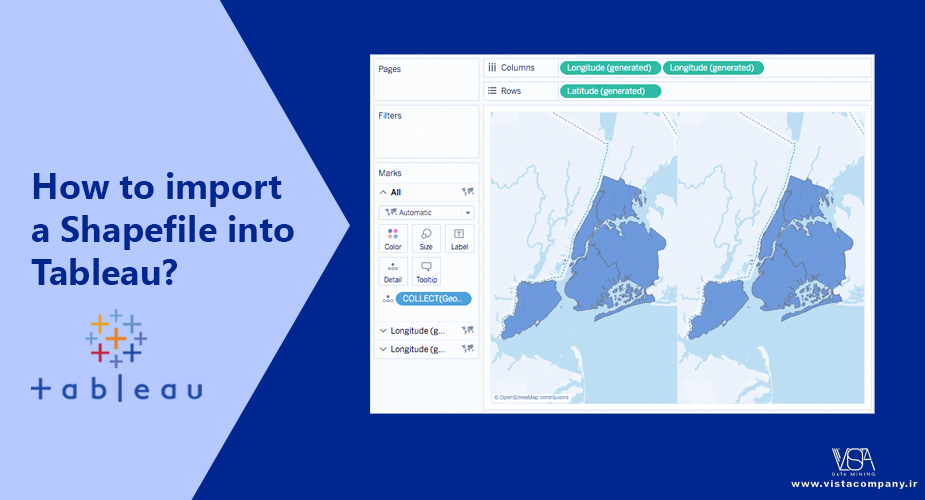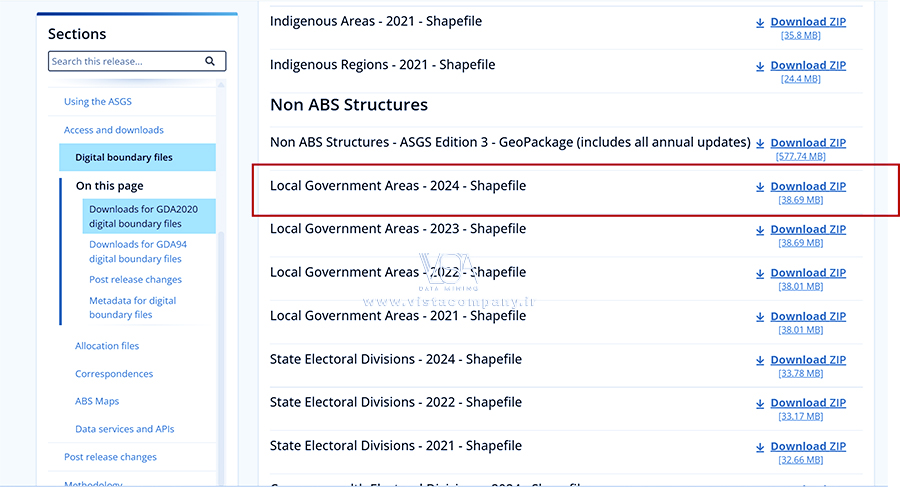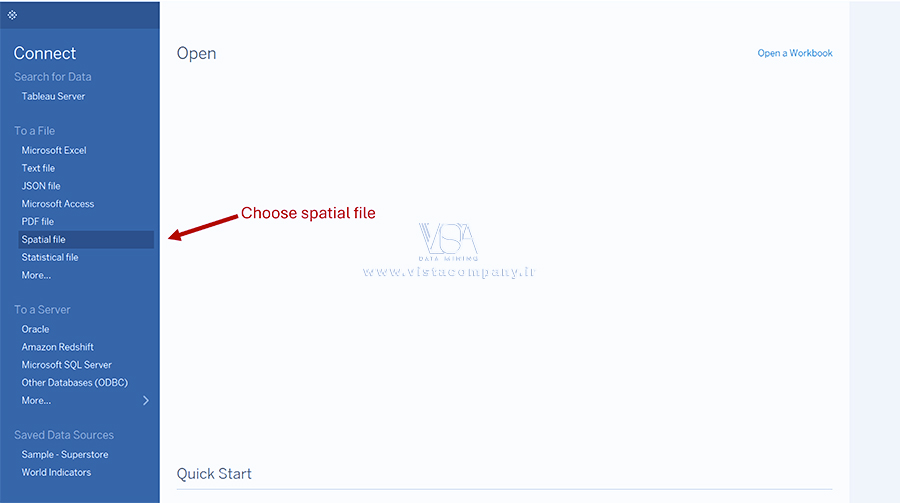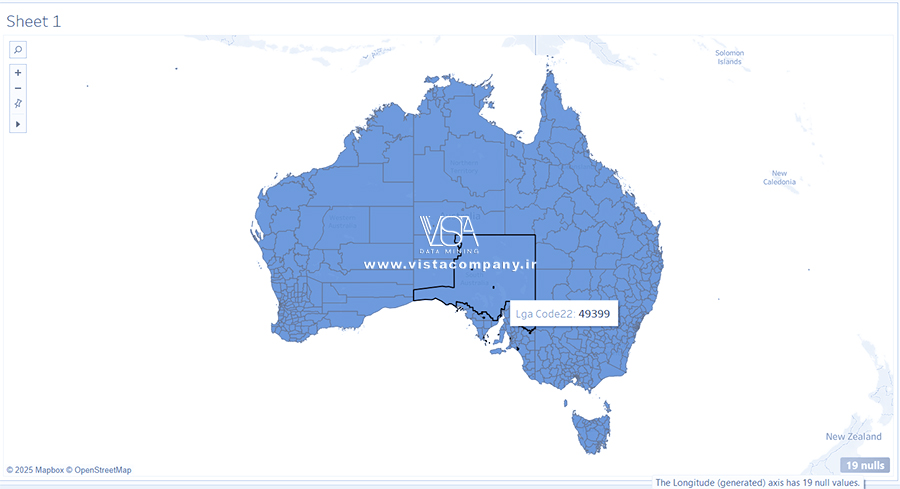فهرست مطالب
Toggleنحوه بارگذاری و مشاهده فایلهای Shapefile در Tableau
فایلهای Shp یا Shapefile ها، همانطور که معمولاً نامیده میشوند، فایلهایی هستند که حاوی اطلاعات جغرافیایی هستند و از این رو به ما امکان تجزیه و تحلیل دادههای مکانی را میدهند. Tableau Desktop نسخه 10.2 و بالاتر به کاربران امکان اتصال به Shapefile ها را میدهد. این امر امکانات زیادی را برای تجزیه و تحلیل دادههای جغرافیایی در Tableau فراهم میکند. بیایید ببینیم چگونه با فایلهای shp در Tableau کار کنیم.
برای وارد کردن یک shapefile به Tableau، ابتدا مطمئن شوید که تمام فایلهای مورد نیاز (مثلاً .shp، .shx، .dbf، .prj) در یک پوشه قرار دارند. سپس، در Tableau، به shapefile به عنوان یک منبع داده فایل مکانی متصل شوید. فیلد “Geometry” را به نما بکشید تا نقشه ایجاد شود و سایر ابعاد مربوطه را برای جزئیات یا رنگ اضافه کنید.
بارگذاری فایلهای ShapefileShapefileShapefile در Tableau
ما برای این آموزش از دادههای منطقه دولت محلی استرالیا (LGA) استفاده خواهیم کرد. میتوانید دادهها را از وبسایت اداره آمار استرالیا دریافت کنید. اینجا Click کنید و Shapefile مناطق دولت محلی -2024 را دانلود کنید.
این دادهها شامل مرزهای جغرافیایی LGAها در استرالیا به همراه نام، کد و مساحت آنها بر حسب کیلومتر مربع است. فایل را به صورت محلی ذخیره کنید. اگر فشرده شده است، حتماً آن را استخراج کنید. فایلهای Shapefile کمی با سایر انواع فایلها متفاوت به نظر میرسند. آنها با مجموعهای از فایلهای دیگر همراه هستند. لطفاً آنها را حذف نکنید!
یک نمونه از Tableau Desktop نسخه 10.2 یا بالاتر را باز کنید و به Data Connections بروید و روی Spatial file کلیک کنید. به پوشهای که فایلهای فوق را در آن ذخیره کردهاید بروید و برای باز کردن روی فایل Shapefile کلیک کنید.
سپس، به یک Sheet جدید بروید، طول جغرافیایی تولید شده را به ستونها و عرض جغرافیایی را به ردیفها بکشید. به فیلدی به نام geometry در این مجموعه داده توجه کنید. geometry را روی visual بکشید تا LGA های استرالیا را مشاهده کنید.
تفکیک دادهها
اگرچه نقشه استرالیا با مرزهای LGA قابل مشاهده نیست، اما اگر ماوس را روی نقشه نگه دارید، مرزهای LGA هنوز تجمیع شدهاند، به این معنی که اگر فقط روی یک چندضلعی کلیک کنید، کل نقشه استرالیا انتخاب میشود. برای تجزیه و تحلیل بیشتر، باید این دادهها را تفکیک کنیم. برای این کار، باید جزئیات سطح ردیف را به نما بیاوریم. در این مورد، این کد LGA است. بنابراین، فیلدی به نام LGA Code 22 را به کارت Detail marks بکشید. و اکنون اگر روی یک LGA خاص کلیک کنید، آن انتخاب میشود در حالی که بقیه کشور انتخاب نمیشود.
آیا هنوز می خواهید بیشتر یاد بگیرید؟ نگران نباشید، آموزش Tableau به شما در درک بهتر ابزار کمک می کند. برای این منظور، ما ویدیوهایی در YouTube داریم که میتوانید برای درک عملی بهتر از Tableau از آنها دیدن کنید. اگر علاقه مند به آموزش Tableau هستید، روی لینک زیر کلیک کنید تا در مورد آموزش Tableau VISTA بیشتر بدانید. همچنین میتوانید با عضویت در کانال YouTube ما، مطالب رایگان بیشتری دریافت کنید.
امیدواریم این اطلاعات بیشتر به شما کمک کند تا انتخابی مناسب برای کسب و کار و سازمانتان داشته باشید. اگر هنوز مطمئن نیستید، نگران نباشید،تیم پشتیبانی داده کاوی ویستا اینجاست تا به شما کمک کند!
همین امروز با ما تماس بگیرید، و ما می توانیم با هم همکاری کنیم تا در فرآیند تصمیم گیری به شما کمک کنیم و ترکیب بهینه محصولات را برای شما پیدا کنیم.
تیم ویستا با بیش از 10 سال تجربه ترکیبی در توسعه نرم افزار سفارشی، BI، و راه حل های داده، می تواند به شما کمک کند تا از تجزیه و تحلیل داده ها برای رفع نیازهای سازمان خود استفاده کنید.
چه با معماران، مالکان ساخت و ساز، پیمانکاران عمومی، مهندسان، نهادهای دولتی یا ارائه دهندگان خدمات، ما می توانیم یک راه حل سفارشی طراحی کنیم که برای سازمان شما ساخته شده است.
ما تجربه ایجاد صورتهای درآمد و ترازنامه برای تجزیه و تحلیل مالی، گزارشهای هزینهیابی شغل و بسیاری از راهحلهای نرمافزاری دیگر برای مدیریت پروژه، فروش و تدارکات را داریم.
امیدواریم از این پست لذت برده باشید
برای مطالب بیشتر از وب سایت ما از جمله مطالعات موردی اضافی، اخبار و رویدادها، و نکات و ترفندهایی برای ارتقای تجزیه و تحلیل بصری خود، از وب سایت ما دیدن کنید.
رسانه های اجتماعی ما را برای به روز رسانی نرم افزارهای، BI و AI دنبال کنید.
دوره آموزشی هوش تجاری با Tableau »کلیک کنید« یک برنامه جامع است که بر توسعه مهارت در تجزیه و تحلیل دادهها، تجسم و گزارش سازی و گزارش دهی و دشبوردسازی با استفاده از ابزار Tableau تمرکز دارد.
سپاسگذاریم از وقتی که برای خواندن این مقاله گذاشتید
.
برای خرید لایسنس Tableau کلیک کنید
برای مشاهده ویدیوهای آموزشی داده کاوی و هوش تجاری ما را در شبکه های اجتماعی دنبال کنید
Youtube Chanel :VISTA Data Mining
Aparat Chanel: VISTA Data Mining
Instagram Chanel: VISTA Data Mining
Telegram Chanel: VISTA Data Mining
Linkedin Chanel: VISTA Company